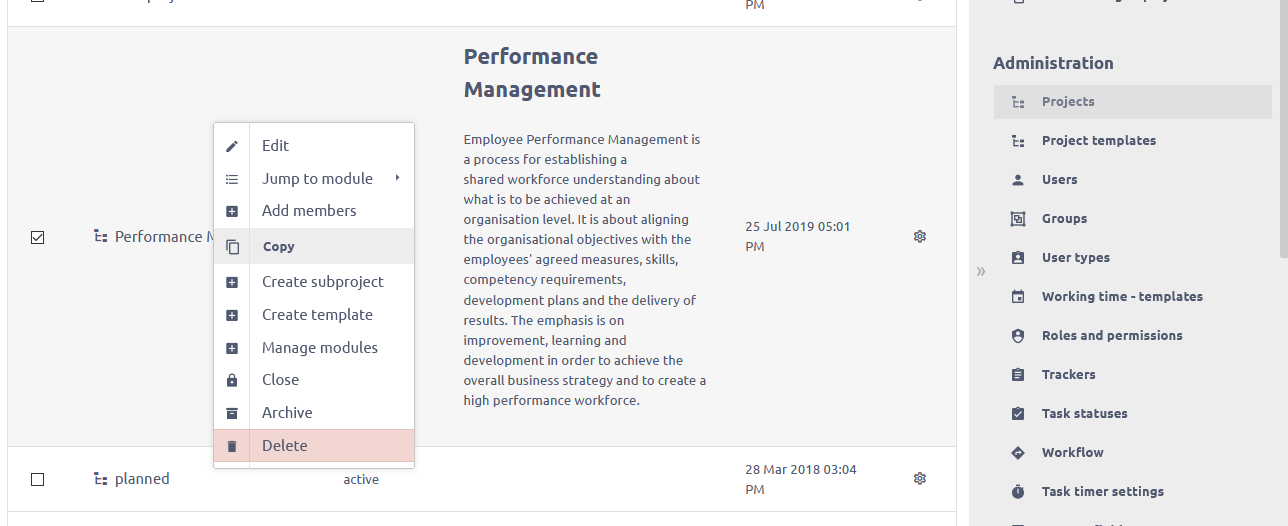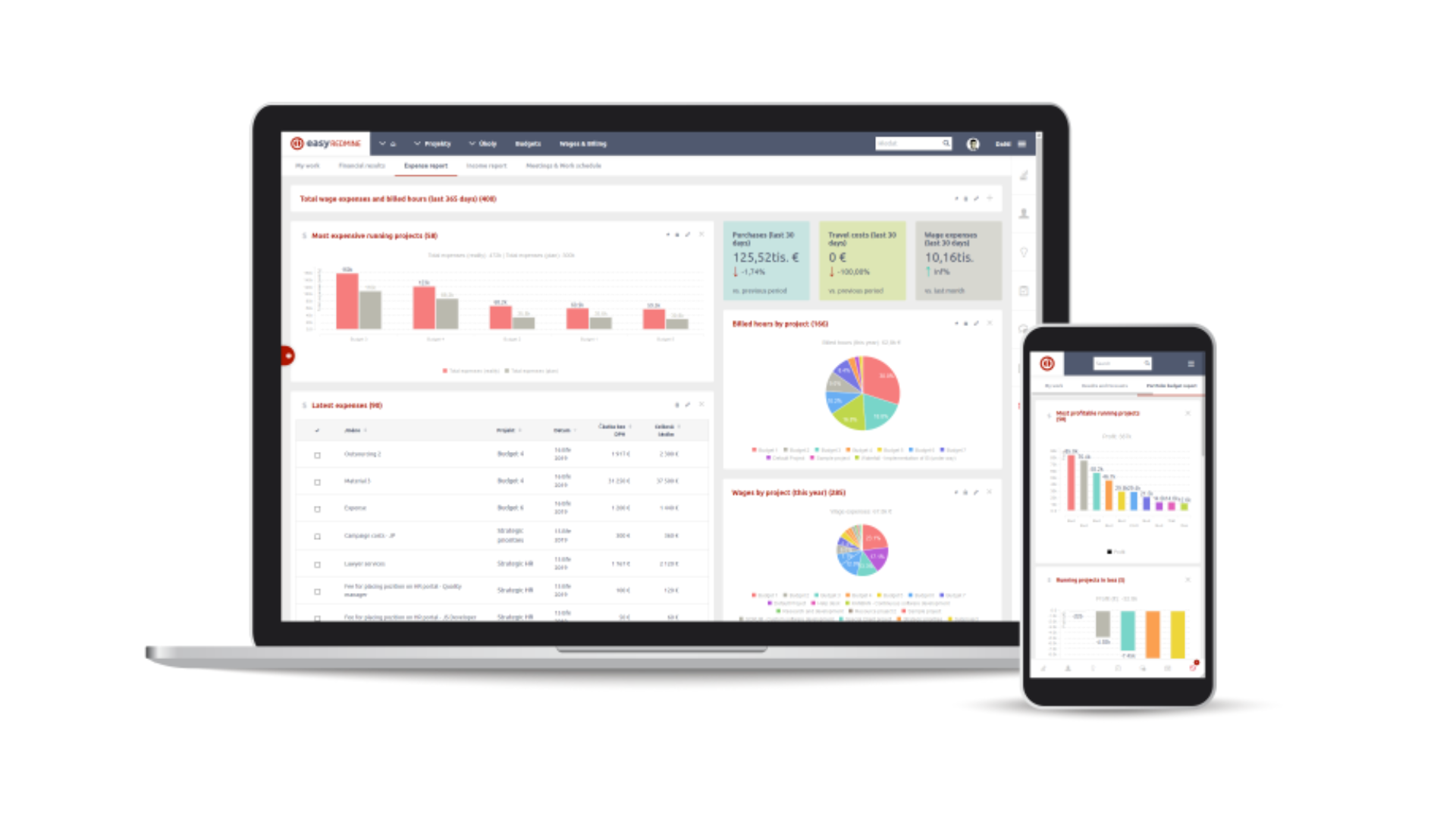
Po miesiącach oczekiwania, już jest dostępna nowa wersja Easy Redmine 10.6. Wprowadza ona zmiany w wyglądzie graficznym platformy oraz ułatwienia dla użytkownika, a także poprawia działanie wielu modułów Easy Redmine.
Easy Redmine to kompleksowy i w pełni konfigurowalny system do zarządzania projektami, zadaniami i zespołami. Nowy wygląd aplikacji mobilnej z najbardziej poszukiwanymi wtyczkami i funkcjami sprawi, że zarządzanie projektem będzie jeszcze przyjemniejsze, poprawi komunikację, wygodę użytkownika i zaoszczędzi Twój czas. Easy Redmine jest dużo bardziej funkcjonalny dzięki dodatkowym modułom Resources, Agile, Finances, CRM, Help Desk, a od niedawna także DevOps.
Co nowego w Easy Redmine 10.6.?
M.in. zupełnie nowe funkcje i ulepszenia, takie jak udoskonalony wykres Gantta, raportowanie z Resources Management i lepszy UX.
Lifting modułu Easy Gantt
Easy Gantt, czyli podstawowe narzędzie do wizualnego zarządzania projektami w Easy Redmine, zostało znacznie ulepszone. Dzięki temu modułowi masz w rękach potężne narzędzie planowania, oparte na wizualnym przeglądzie (wykresy słupkowe) i harmonogramie wszystkich zadań , które należą do pojedynczego projektu lub globalnie do wszystkich projektów.
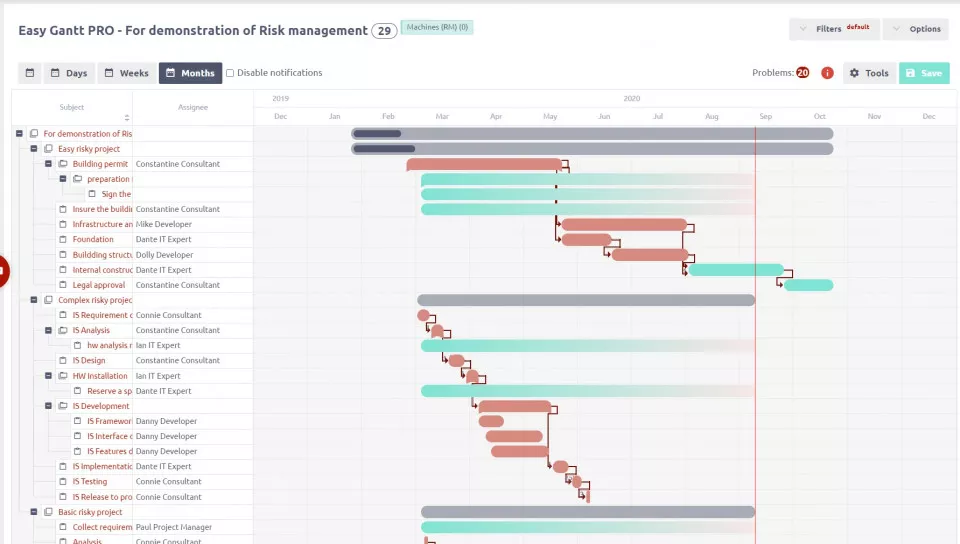
Nowe zadanie – opcja wyszukiwania współpracowników
W nowym formularzu zadania można przeszukiwać i filtrować listę użytkowników po wpisanych literach, aby wybrać odpowiedniego współpracownika.
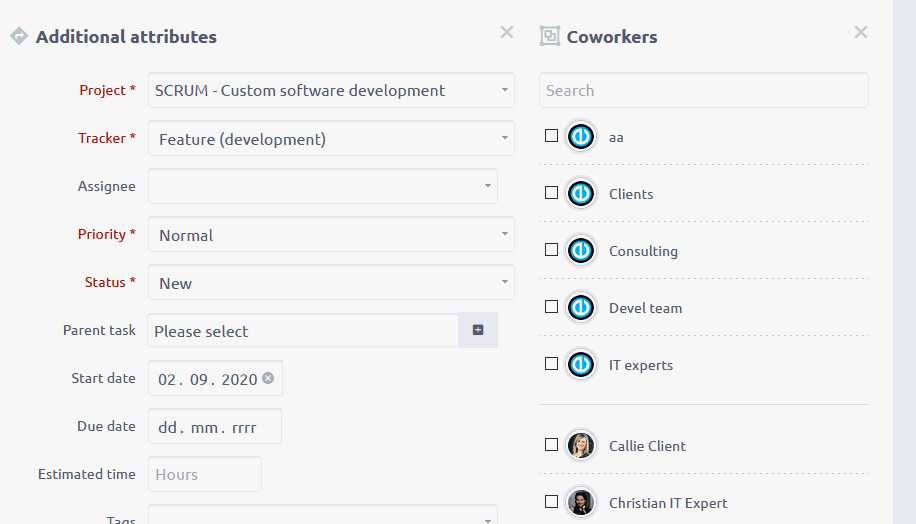
Limity wyświetlanych grup i użytkowników w formularzu oraz wyświetlanych wyników można ustawić w Administracja >> Plugins >> Autouzupełnianie listy Easy Watcher

Raporty dotyczące zasobów
Nowy wygląd strony o nazwie “Resource report” jest dostępny na każdej spersonalizowanej stronie. Uzupełnia on wtyczki do Resource Management i zawiera:
1) tabelę awaryjną z listą użytkowników i przydzielonych im godzin
2) skumulowane wykresy
Nowe raporty do Resource Management umożliwiają szybkie tworzenie lub po prostu sprawdzanie alokacji zasobów bezpośrednio z dashboardu lub strony głównej projektu bez konieczności otwierania głównego diagramu Resource Management. Głównym celem jest zapewnienie bardziej elastycznego i oszczędzającego czas zarządzania zasobami oraz lepszy przegląd dostępnych zasobów.
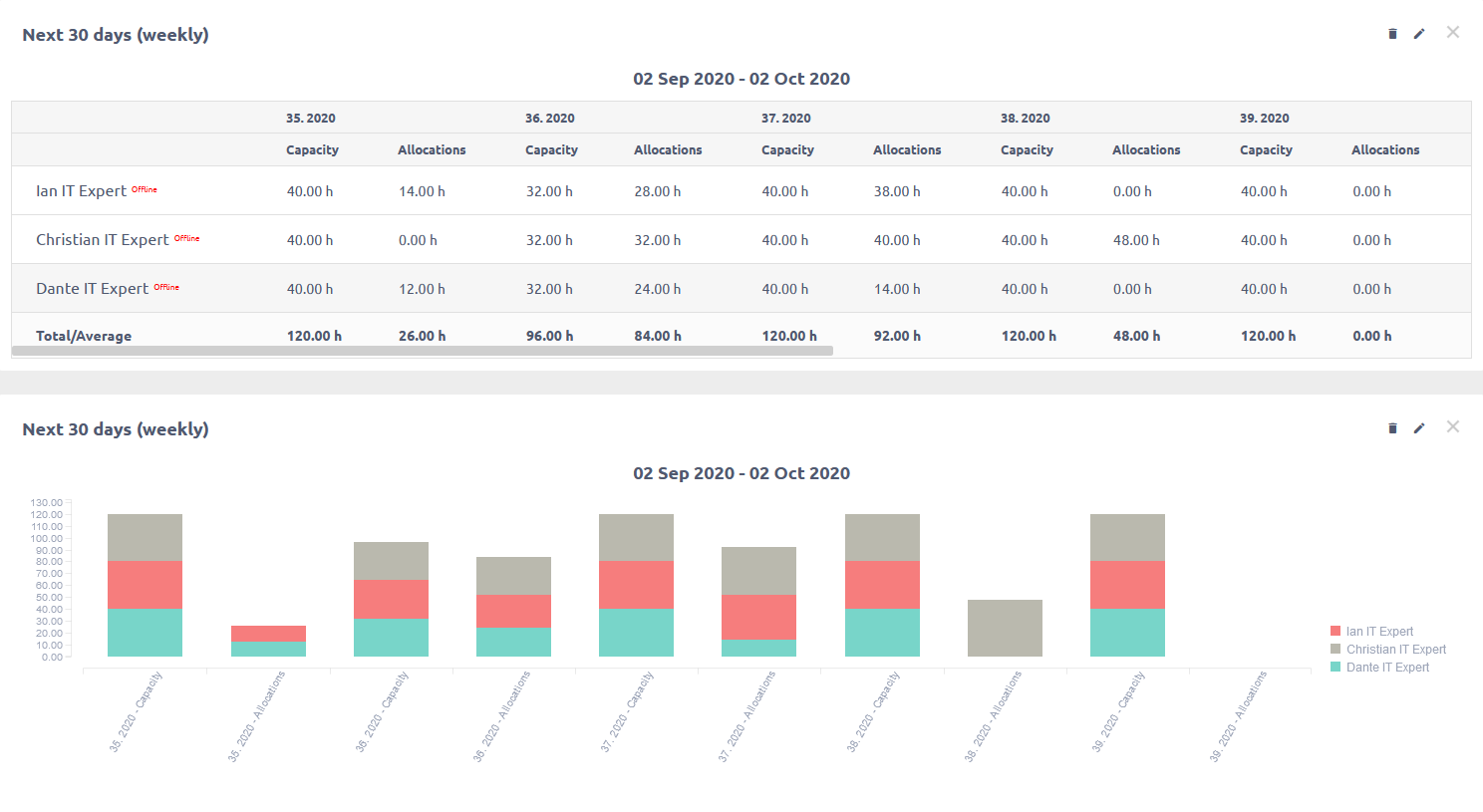
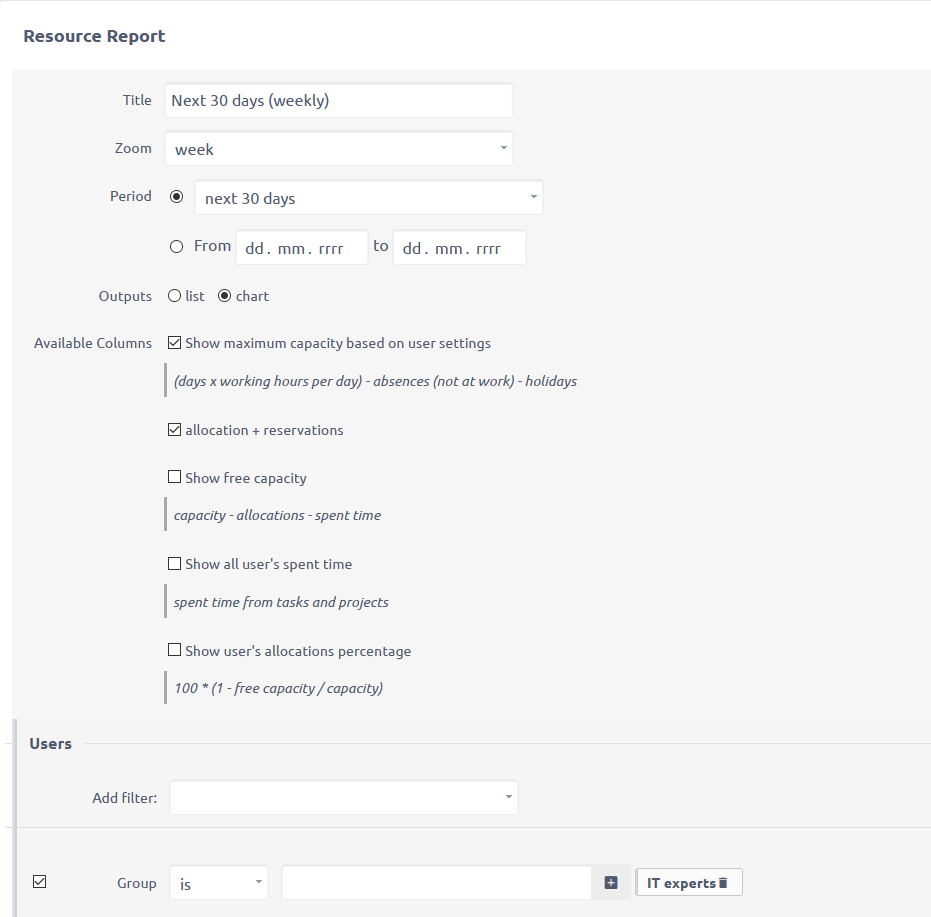
Jak działają wbudowane role?
W tym miejscu trzeba bardzo uważać, aby uniknąć jakichkolwiek nieprawidłowości. Użytkownik, który ma typ użytkownika z wbudowaną rolą, automatycznie otrzymuje tę rolę we wszystkich projektach, w których nie jest jeszcze członkiem. Jeśli istnieją projekty, w których użytkownik został dodany jako członek, wbudowana rola nie działa.
Jak widać, może to prowadzić do dualizmu. Dlatego zalecamy, aby w przypadku ustawienia roli wbudowanej na określony typ użytkownika upewnić się, że użytkownicy należący do tego typu nie są członkami żadnego projektu (ani szablonu projektu). Jeśli ktoś ręcznie doda tych użytkowników do niektórych projektów, nie ma nic złego, ale może doprowadzić do utraty uprawnień do tych projektów. W ustawieniach członków projektu użytkownicy z wbudowanymi rolami są wyświetlani w osobnej sekcji.
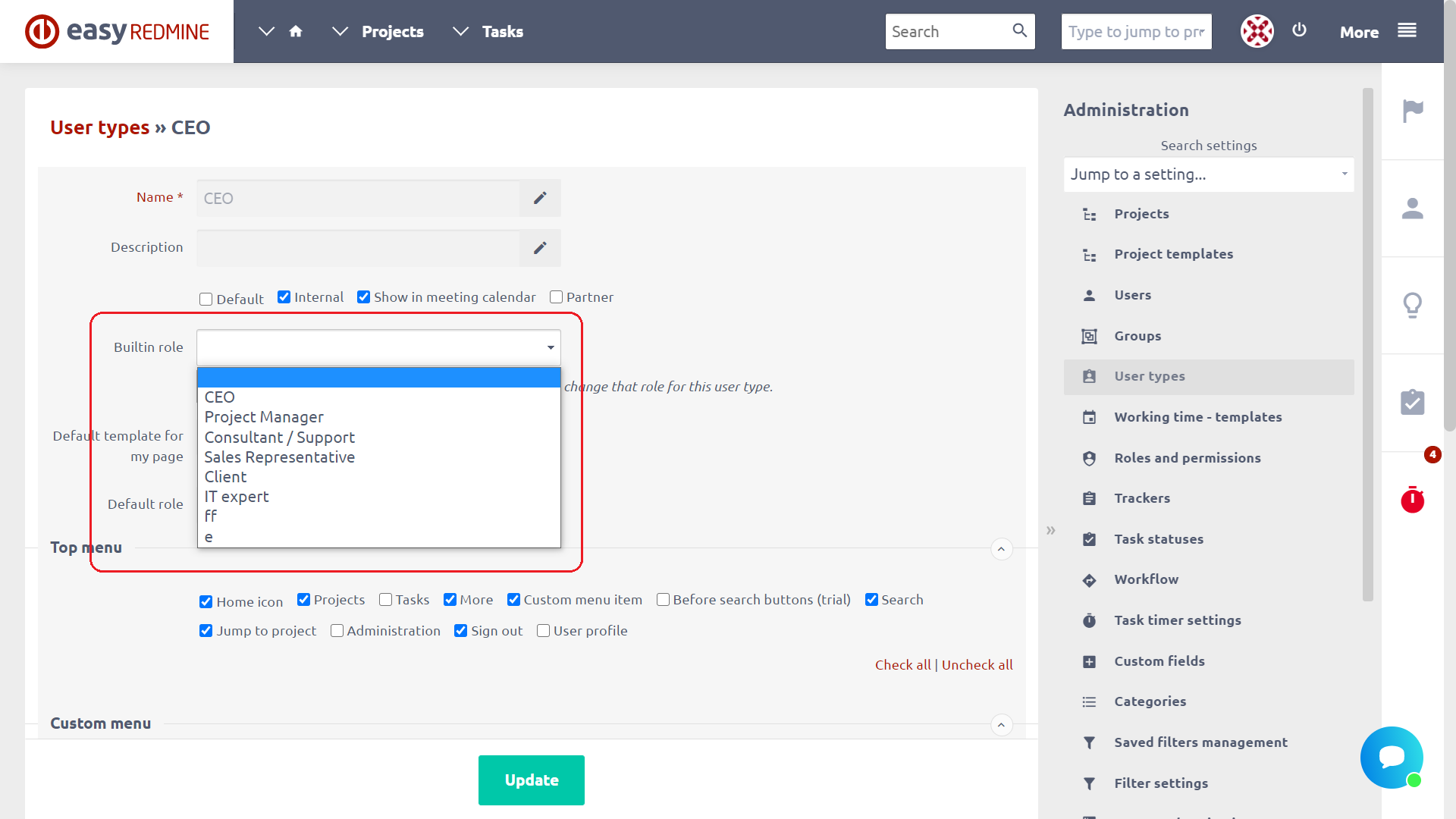
Pokazywanie ostatnich komentarzy na liście zadań
Istnieje możliwość podglądu ostatnich komentarzy na liście zadań (kolumna Opcje >> Ostatnie komentarze). Widok ma pewne logiczne ograniczenia:
komentarze są wyświetlane jako zwykły tekst (bez formatowania)
żadne obrazy nie są wyświetlane
widoczne są inicjały autora komentarza
wyświetlane są tylko daty komentarzy
zakodowany limit wyświetlanych komentarzy to 5
Oczywiście zbyt długie teksty nie będą tak czytelne, jak również zbyt wiele komentarzy umieszczonych pod sobą. Niezależnie od tych drobnych ograniczeń, nadal uważamy, że przy rozsądnym użytkowaniu ta funkcja jest przydatna.
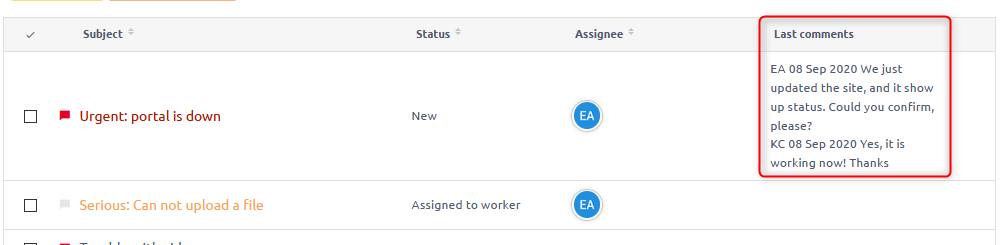
Liczbę dostępnych komentarzy można ustawić w Administracja >> Ustawienia >> Śledzenie zadań
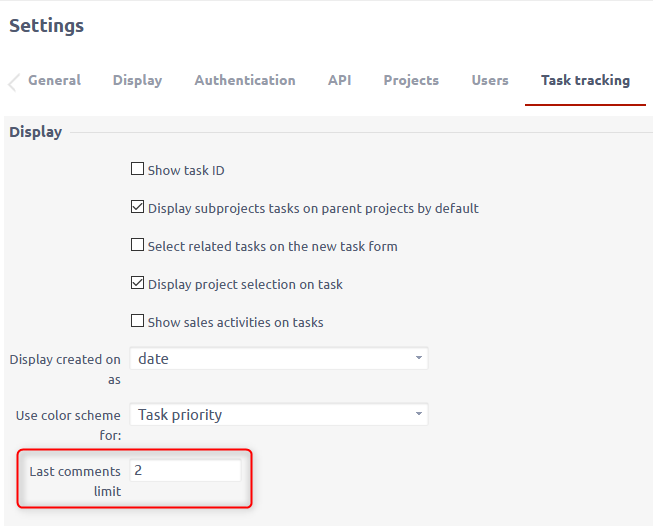
Szybkie wyszukiwanie w administracji
Masz dość szukania ustawień jako administrator? Użyj szybkiego wyszukiwania.
Pozycje menu w administracji (np. Kategorie, dostosowywanie strony)
Strony konfiguracji wtyczek (standardowo dostępne w menu Wtyczki)
Sekcje w ustawieniach globalnych (wyświetlacz, API, powiadomienia e-mail)
Poszczególne ustawienia w ustawieniach globalnych (jak na obrazku poniżej)
Ustawienia zaawansowanych funkcji (standardowo dostępne w menu Wtyczki)
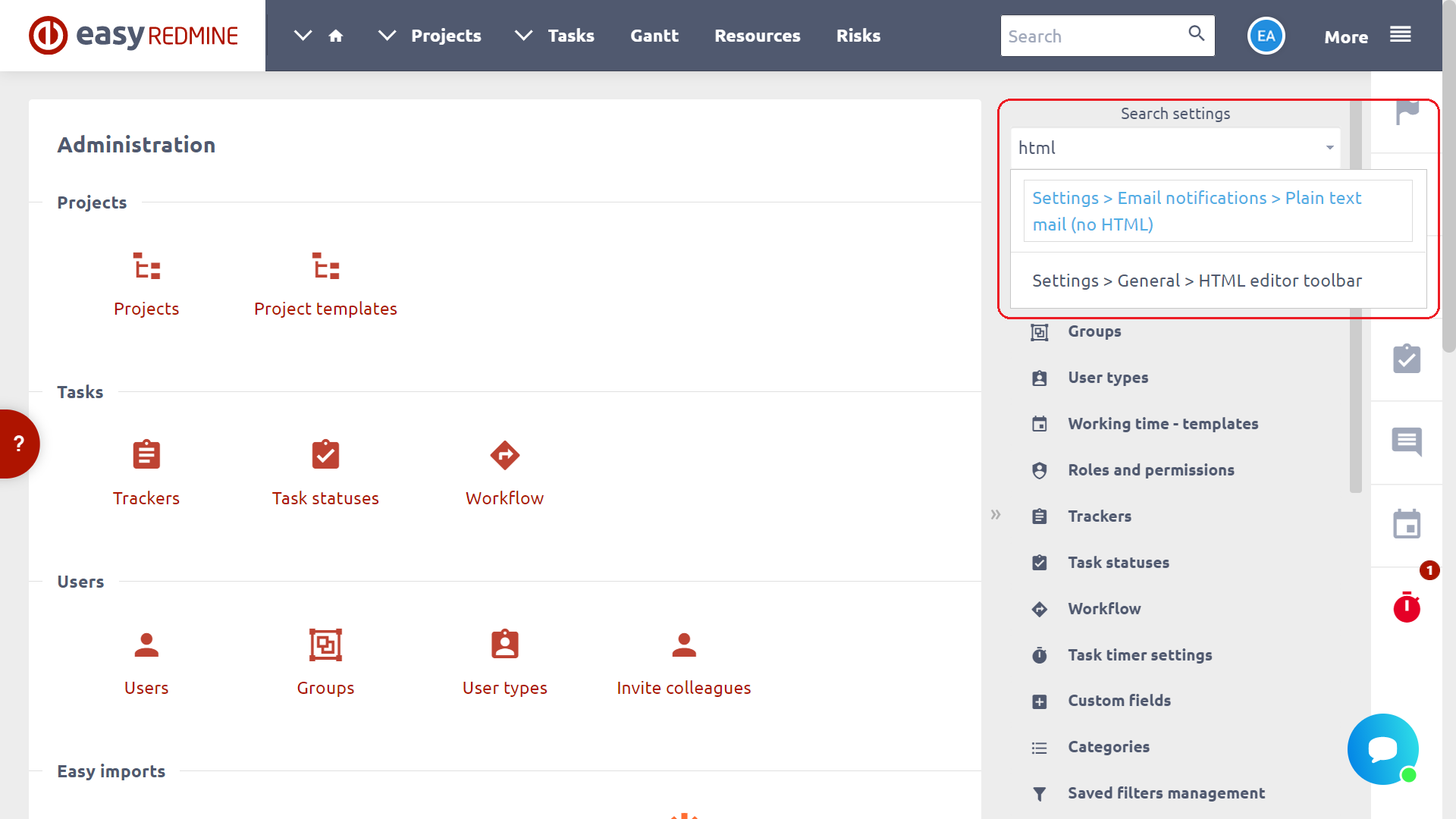
Informacje o zadaniu
W przypadku zadań z listami kontrolnymi lub załącznikami znajdziesz numer pozycji w każdej sekcji. Jest to szczególnie przydatne, jeśli ładujesz zadania ze zwiniętymi sekcjami.
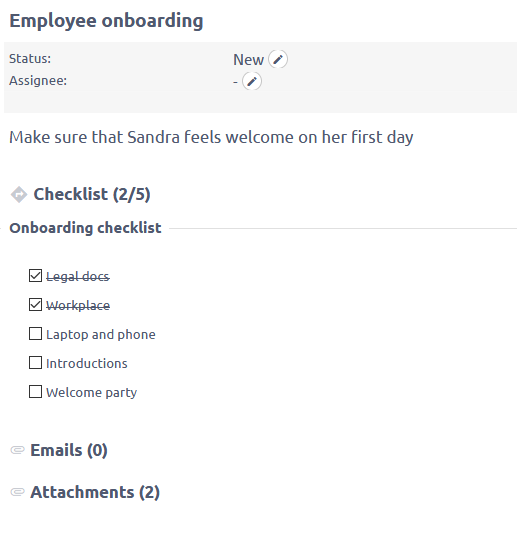
Help desk – wprowadzenie e-mail użytkowników (autouzupełnianie)
Ta funkcja jest opcjonalna i domyślnie wyłączona. Aby włączyć, przejdź do Administracja >> Wtyczki >> Autouzupełnianie pól e-mail -> Edytuj – Aktywuj
Pozwala na wpisywanie e-maili w pola Email to i Email cc od użytkowników w aplikacji poprzez autouzupełnianie. Wyszukiwanie reaguje na imię, nazwisko, login i oczywiście e-mail. Wpisywanie różnych e-maili w pola jest nadal możliwe – po wpisaniu adresu email wciskamy ENTER.
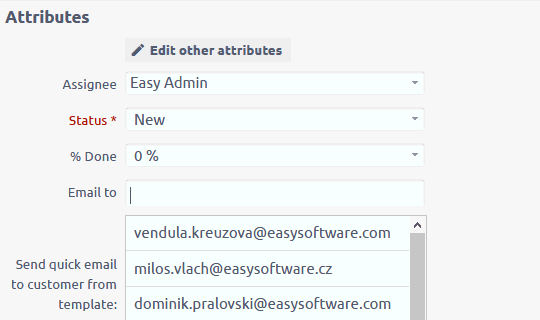
Help desk – walidacja adresatów email
Odbiorcy wiadomości e-mail są weryfikowani podczas aktualizacji ticketów. Jeśli istnieje nieprawidłowy adres, operator pomocy technicznej będzie musiał go poprawić.

Szybki edytor zadań – zarządzanie podzadaniami
Do edytora szybkich zadań dodano opcję tworzenia podzadań. Jeśli przycisk Podzadanie jest wyszarzony, oznacza to, że nie istnieją żadne podzadania. Przycisk „+” jest zawsze dostępny.
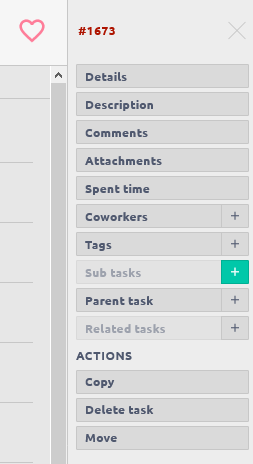
Nie zapomnij – moduł śledzący podzadania musi mieć włączone pole Zadanie nadrzędne, w przeciwnym razie podzadanie nie zostanie połączone z nadrzędnym.
Potwierdzenie usunięcia projektu
Oprócz potwierdzenia usunięcia projektów dla osób niebędących administratorami (w jednej z poprzednich wersji), dodaliśmy również potwierdzenie usunięcia projektów z Administracja >> Projekty. Ponadto wyłączono możliwość usuwania wielu projektów. Nadal zalecamy korzystanie z opcji archiwizacji.